Por favor, lee mis Términos (TOU) antes de hacer el tutorial.
¡Gracias por poner un enlace a este tutorial al mostrar tu realización en un sitio web, foro o en un mail!
Con tu resultado, puedes hacer firmas, websets, cartas de incredimail, etc.
Por favor, crédito a Tati Designs, gracias.
|
Tutorial traducido al francés por Pinuccia. |
|
Tutorial traducido al alemán por Sunny. |
|
Tutorial traducido al holandés por Angela. |
|
Tutorial traducido al inglés por Chris. |
|
Tutorial traducido al portugués por Vera. |
|
Tutorial traducido al húngaro por Misstyca. |
|
Tutorial traducido al danés por Karin. |
Materiales
PSPX2 (puedes utilizar cualquier versión).
Descarga el material del tutorial aquí:

Filtros:
Greg's Factory Output II / Sierpinski Stitch (descarga aquí).
Mehdi / Weaver y Sorting Tiles (descarga aquí).
MuRa's Meister / Copies (descarga aquí).
Unlimited / Buttons & Frames (descarga aquí).
Factory Gallery A / Triangular Mosaic Filter (descarga aquí).
VanDerLee / Unplugged-X (descarga aquí).
AP [Lines] / Lines - Silverlining (descarga aquí).
AAA Frames / Foto Frame (descarga aquí).
Simple / Top Left Mirror (descarga aquí).
Alien Skin Eye Candy 5: Impact / Perspective Shadow (descarga aquí).

IMPORTANTE
Está prohibido modificar o cambiar el nombre de archivos o eliminar la marca de agua.
Por favor, no uses el material suministrado fuera de este tutorial.
El tube de la mujer es de Tine.
La máscara es de Beatrice.
El resto del material utilizado en el tutorial es mío.

Preparación
Duplica los tubos. Cierra los originales.
Instala los Filtros en la carpeta de "Complementos" de tu PSP.
Colores
Elige colores en armonía con tu tubo.
Ésta es la paleta del tutorial:
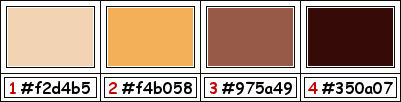
Si usas otros colores, debes jugar con el Modo mezcla y la Opacidad de las capas.
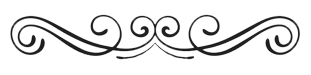
≈ Paso 1 ≈
En tu paleta de Materiales:
Pon de primer plano el color (3) #975a49 
Pon de segundo plano el color (2) #f4b058 
≈ Paso 2 ≈
Haz clic en el color del primer plano y prepara un gradiente "Primer plano-fondo" (Corel_06_029):
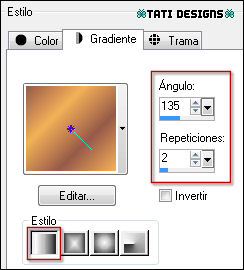
≈ Paso 3 ≈
Abre el archivo "TD_Canal_Alfa_Etnia.pspimage". Duplica y cierra el original.
(Ésta será la base de nuestro trabajo, que contiene selecciones grabadas en el canal alfa).
Renombra la capa "Alfa" como "Trama 1", "Raster 1", etc, dependiendo del idioma de tu PSP.
≈ Paso 4 ≈
Rellena tu imagen transparente con el gradiente del primer plano.
≈ Paso 5 ≈
Ajustar / Desenfocar / Desenfoque Gaussiano a 35.
≈ Paso 6 ≈
Capas / Duplicar.
≈ Paso 7 ≈
Cierra la visibilidad de esta capa y sitúate en la de debajo ("Trama 1").

≈ Paso 8 ≈
Efectos / Complementos / Greg's Factory Output II / Sierpinski Stitch (predeterminado):
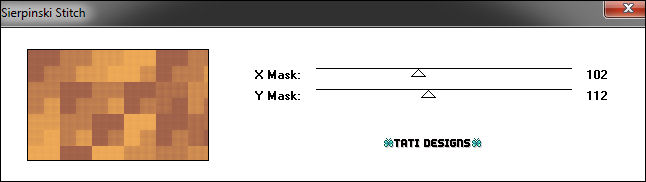
≈ Paso 9 ≈
Efectos / Complementos / Mehdi / Weaver:
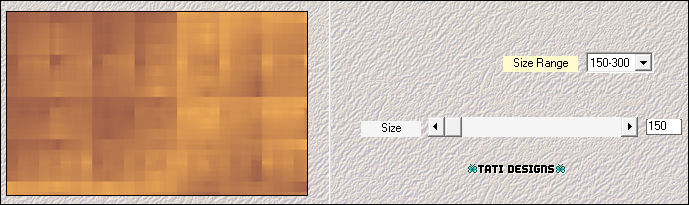
≈ Paso 10 ≈
Efectos / Efectos de borde / Realzar.
≈ Paso 11 ≈
Pon de primer plano el color (4) #350a07 
Pon de segundo plano el color (1) #f2d4b5 
≈ Paso 12 ≈
Haz clic en el color del primer plano y prepara un gradiente "Primer plano-fondo" (Corel_06_029):
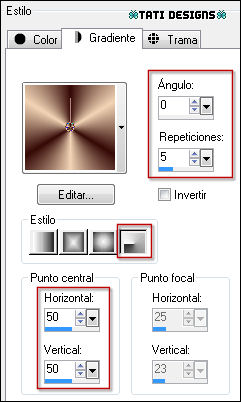
≈ Paso 13 ≈
Abre una nueva capa de trama y rellena con el gradiente.
≈ Paso 14 ≈
Ajustar / Desenfocar / Desenfoque Gaussiano a 50.
≈ Paso 15 ≈
Efectos / Complementos / Mehdi / Sorting Tiles:
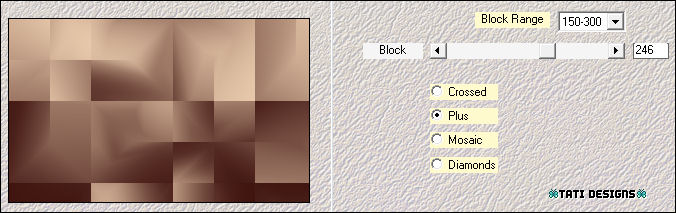
≈ Paso 16 ≈
Imagen / Espejo.
≈ Paso 17 ≈
Efectos / Efectos de reflexión / Espejo giratorio:
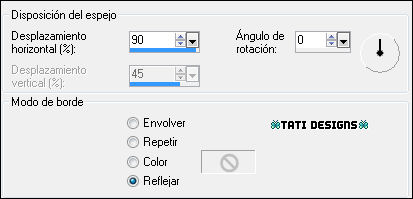
≈ Paso 18 ≈
Efectos / Complementos / MuRa's Meister / Copies:
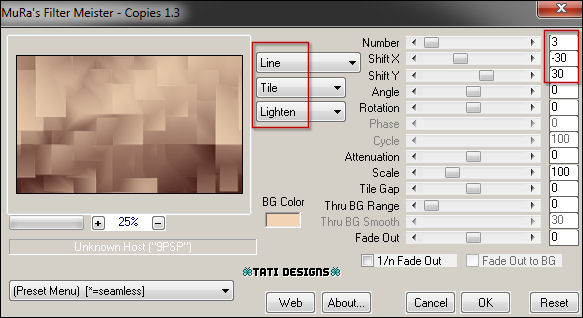
≈ Paso 19 ≈
Cambia el Modo de la capa a "Luz fuerte".
≈ Paso 20 ≈
Sitúate en la capa superior ("Copia de Trama 1") y abre la visibilidad:
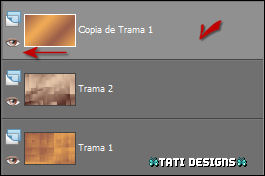
≈ Paso 21 ≈
Efectos / Complementos / Unlimited / Buttons & Frames / Rectangular Button:

≈ Paso 22 ≈
Imagen / Espejo. -
Imagen / Voltear.
≈ Paso 23 ≈
Efectos / Complementos / Unlimited / Buttons & Frames / Rectangular Button:
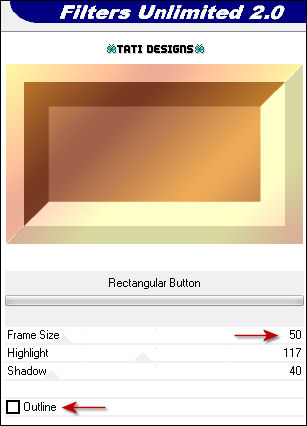
≈ Paso 24 ≈
Imagen / Cambiar tamaño: 70% (Desmarcado "Cambiar tamaño de todas las capas").
≈ Paso 25 ≈
Efectos / Complementos / Factory Gallery A / Triangular Mosaic Filter:
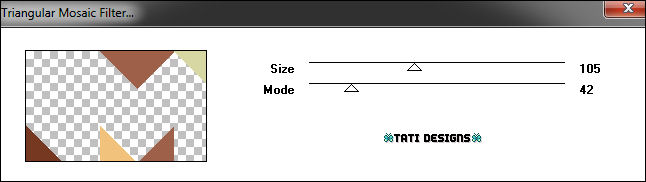
≈ Paso 26 ≈
Efectos / Efectos de la imagen / Mosaico integrado:
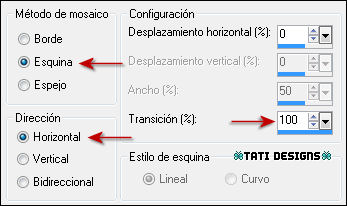
≈ Paso 27 ≈
Efectos / Complementos / VanDerLee / Unplugged-X / Defocus:
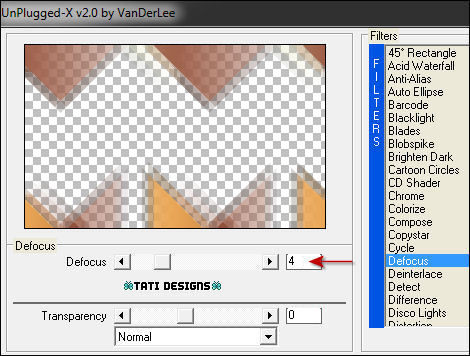
≈ Paso 28 ≈
Efectos / Efectos 3D / Sombra: 0 / 0 / 100 / 20 / Color: (4) #350a07 
≈ Paso 29 ≈
Efectos / Complementos / AP [Lines] / Lines - Silverlining:
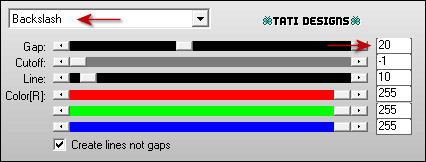
≈ Paso 30 ≈
Cambia el Modo de la capa a "Luz débil".
≈ Paso 31 ≈
Abre una nueva capa de trama y rellena con el gradiente anterior:
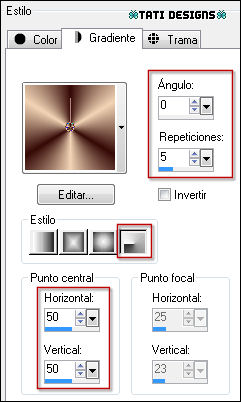
≈ Paso 32 ≈
Capas / Organizar / Bajar.
≈ Paso 33 ≈
Ajustar / Desenfocar / Desenfoque Gaussiano a 50.
≈ Paso 34 ≈
Abre la máscara "Mask_Geometric_20_GB" y vuelve a tu trabajo.
≈ Paso 35 ≈
Capas / Nueva capa de máscara / A partir de una imagen:
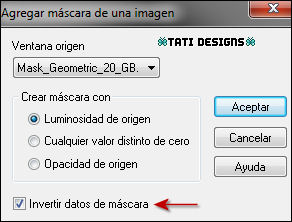
Capas / Fusionar / Fusionar grupo.
≈ Paso 36 ≈
Selecciones/Cargar o guardar selección/Cargar selección de canal alfa.
Verás que está directamente disponible la selección "TD_Etnia_Sel1", haz clic en "Cargar":
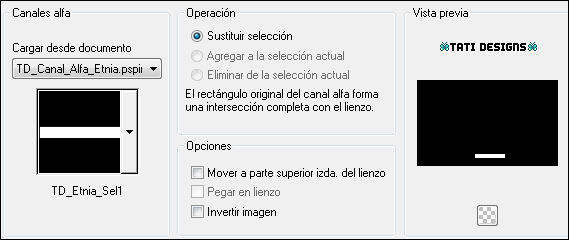
≈ Paso 37 ≈
Pulsa la tecla "Supr" del teclado.
≈ Paso 38 ≈
Selecciones / Anular selección.
≈ Paso 39 ≈
Cambia el Modo de la capa a "Multiplicar".
≈ Paso 40 ≈
Efectos / Complementos / AAA Frames / Foto Frame:
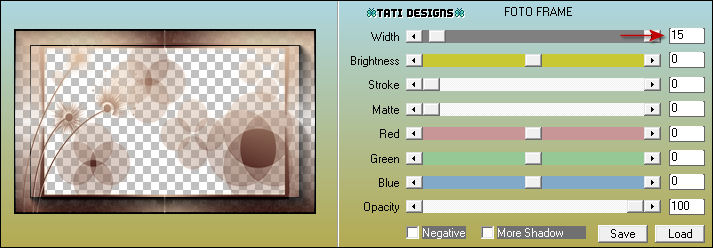
≈ Paso 41 ≈
Sitúate en la capa superior de la pila de capas ("Copia de Trama 1").
≈ Paso 42 ≈
Abre el archivo "Imagen_Etnia" y copia.
Vuelve a tu trabajo y pega como nueva capa.
≈ Paso 43 ≈
Activa la Herramienta de "Selección" (K) y modifica las posiciones de X (328,00) e Y (20,00):

Pulsa la tecla "M" para desactivar la Herramienta de "Selección".
≈ Paso 44 ≈
Selecciones/Cargar o guardar selección/Cargar selección de canal alfa.
Despliega el menú y elige
"TD_Etnia_Sel2", haz clic en "Cargar":
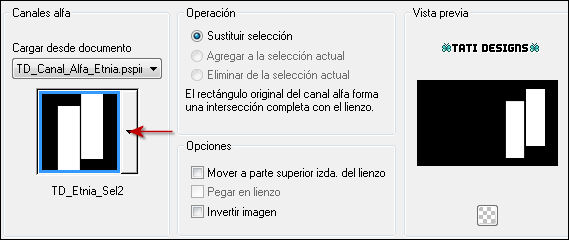
≈ Paso 45 ≈
Selecciones / Invertir.
≈ Paso 46 ≈
Pulsa la tecla "Supr" del teclado.
≈ Paso 47 ≈
Selecciones / Anular selección.
≈ Paso 48 ≈
Efectos / Efectos fotográficos / Película y filtros:

≈ Paso 49 ≈
Efectos / Efectos 3D / Sombra: 0 / 0 / 100 / 20 / Color: (4) #350a07 
≈ Paso 50 ≈
Capas / Duplicar.
≈ Paso 51 ≈
Imagen / Cambiar tamaño: 115% (Desmarcado "Cambiar tamaño de todas las capas").
≈ Paso 52 ≈
Capas / Organizar / Bajar.
≈ Paso 53 ≈
Cambia el Modo de la capa a "Superposición" y baja la Opacidad a 40.
≈ Paso 54 ≈
Abre el tube "TD_Deco1_Etnia" y copia.
Vuelve a tu trabajo y pega como nueva capa.
Nota: Puedes colorizar con tus propios colores o exportarlo como pincel personalizado.
≈ Paso 55 ≈
Activa la Herramienta de "Selección" (K) y modifica las posiciones de X (486,00) e Y (27,00):
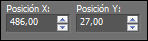
Pulsa la tecla "M" para desactivar la Herramienta de "Selección".
≈ Paso 56 ≈
Cambia el Modo de la capa a "Pantalla".
≈ Paso 57 ≈
Abre el tube "TD_Título_Etnia" y copia.
Vuelve a tu trabajo y pega como nueva capa.
≈ Paso 58 ≈
Capas / Organizar / Subir.
≈ Paso 59 ≈
Activa la Herramienta de "Selección" (K) y modifica las posiciones de X (409,00) e Y (110,00):
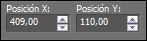
Pulsa la tecla "M" para desactivar la Herramienta de "Selección".
≈ Paso 60 ≈
Efectos / Efectos 3D / Sombra:
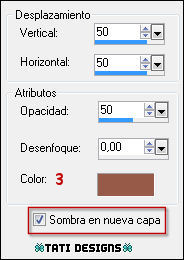
≈ Paso 61 ≈
Cambia el Modo de la capa a "Multiplicar".
≈ Paso 62 ≈
Sitúate en la capa de encima ("Trama 5").
≈ Paso 63 ≈
Efectos / Efectos 3D / Sombra:
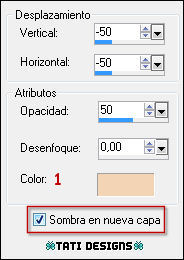
≈ Paso 64 ≈
Cambia el Modo de la capa a "Superposición".
≈ Paso 65 ≈
Sitúate en la capa de encima ("Trama 5").
≈ Paso 66 ≈
Abre el tube "TD_Texto_Etnia" y copia.
Vuelve a tu trabajo y pega como nueva capa.
≈ Paso 67 ≈
Activa la Herramienta de "Selección" (K) y modifica las posiciones de X (466,00) e Y (498,00):
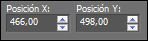
Pulsa la tecla "M" para desactivar la Herramienta de "Selección".
≈ Paso 68 ≈
Imagen / Agregar bordes / Simétrico de 10 píxeles con el color #ffffff 
Imagen / Agregar bordes / Simétrico de 15 píxeles con el color (4) #350a07 
Imagen / Agregar bordes / Simétrico de 40 píxeles con el color #ffffff 
≈ Paso 69 ≈
Abre el tube "TD_Deco2_Etnia" y copia.
Vuelve a tu trabajo y pega como nueva capa.
Nota: Si necesitas cambiar el color, puedes usar la Herramienta "Cambiar color":
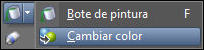
O "Reemplazar color":

≈ Paso 70 ≈
Activa la Herramienta de "Selección" (K) y modifica las posiciones de X (21,00) e Y (15,00):
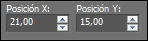
Pulsa la tecla "M" para desactivar la Herramienta de "Selección".
≈ Paso 71 ≈
Efectos / Complementos / Simple / Top Left Mirror.
≈ Paso 72 ≈
Abre el tube "personnage_femme7_tine_08.2018", elimina la marca de agua y copia.
Vuelve a tu trabajo y pega como nueva capa.
≈ Paso 73 ≈
Imagen / Cambiar tamaño: 85% (Desmarcado "Cambiar tamaño de todas las capas").
≈ Paso 74 ≈
Ajustar / Nitidez / Enfocar.
≈ Paso 75 ≈
Activa la Herramienta de "Selección" (K) y modifica las posiciones de X (17,00) e Y (43,00):
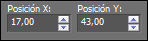
Pulsa la tecla "M" para desactivar la Herramienta de "Selección".
≈ Paso 76 ≈
Efectos / Complementos / Eye Candy5: Impact / Perspective Shadow y,
en "Settings",
selecciona "Drop Shadow, Blurry":
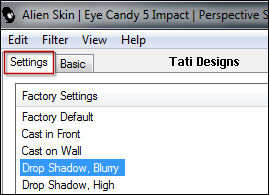
≈ Paso 77 ≈
Abre una nueva capa de trama y pon tu nombre o tu marca de agua.
≈ Paso 78 ≈
Imagen / Agregar bordes / Simétrico de 1 píxel con el color (4) #350a07 
Imagen / Agregar bordes / Simétrico de 2 píxeles con el color #ffffff 
Imagen / Agregar bordes / Simétrico de 1 píxel con el color (4) #350a07 
≈ Paso 79 ≈
Imagen / Cambiar tamaño: 950 píxeles de ancho (Marcado "Cambiar tamaño de todas las capas").
≈ Paso 80 ≈
Ajustar / Nitidez / Enfocar.
≈ Paso 81 ≈
Exporta tu trabajo como archivo .jpg optimizado.
¡Se acabó!
Espero que te haya gustado y que hayas disfrutado con él.

.:. Otra versión del tutorial con un tube de ©Verymany .:.


.:. Si quieres enviarme tu trabajo con el resultado de este tutorial, ponte en contacto conmigo .:.

 .:. Aquí puedes ver otras versiones del tutorial .:.
.:. Aquí puedes ver otras versiones del tutorial .:.
